接口测试:charles和postman
一、charles
1、安装
下载charlesproxy.rar到D盘中,解压到可以保存的目录下,把charles.jar替换到安装文件夹中中lib目录下
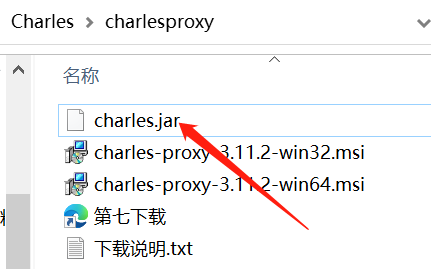
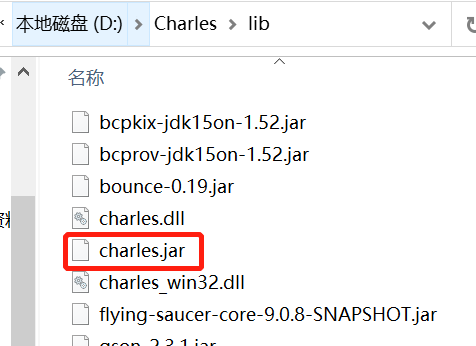
2、破解
首先进行配置
1)安全证书,必须安装在可信任的安全列表中
步骤:打开桌面windos,点击刚下载的charles,先点击Help,选择安全证书,点击本地计算机,勾选“将所有”,浏览后选择“第二个内容”直接确定,下一步完成就可以导入成功
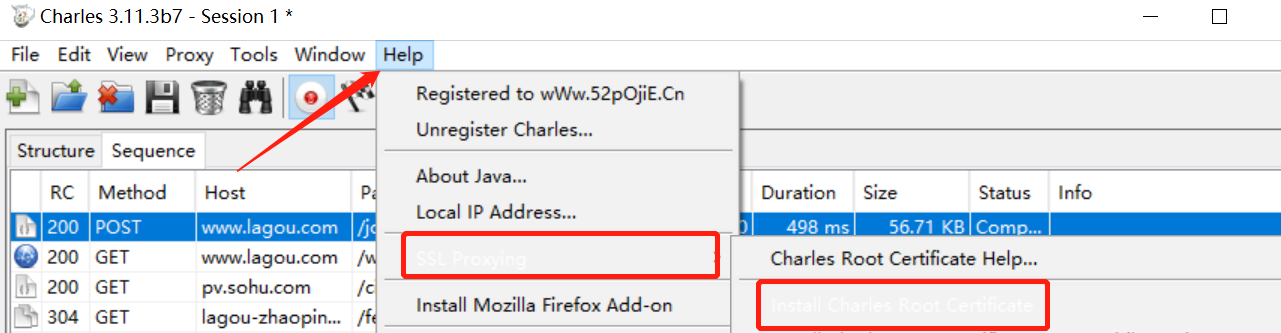
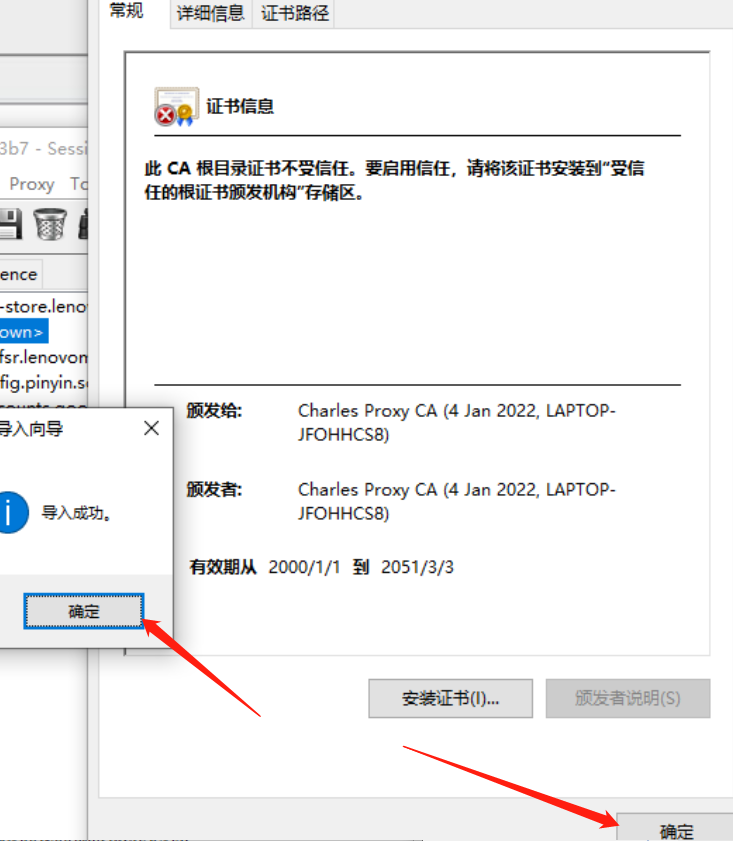
2、配置监听的端口
点击Proxy,点击“SSL”,Add中的Host填写*,Port写443,点击ok
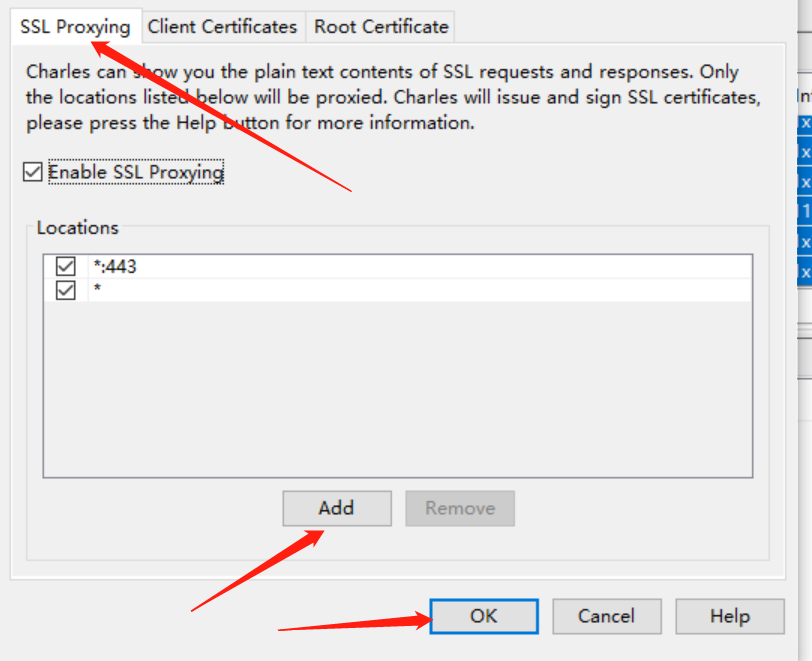
3、配置HTTPS的端口
相关HTTPS的端口:https:443、mysql:3306、email:25、http:80、ssh:22
Proxy中选择“Proxy Settings”,确认端口,点击确定
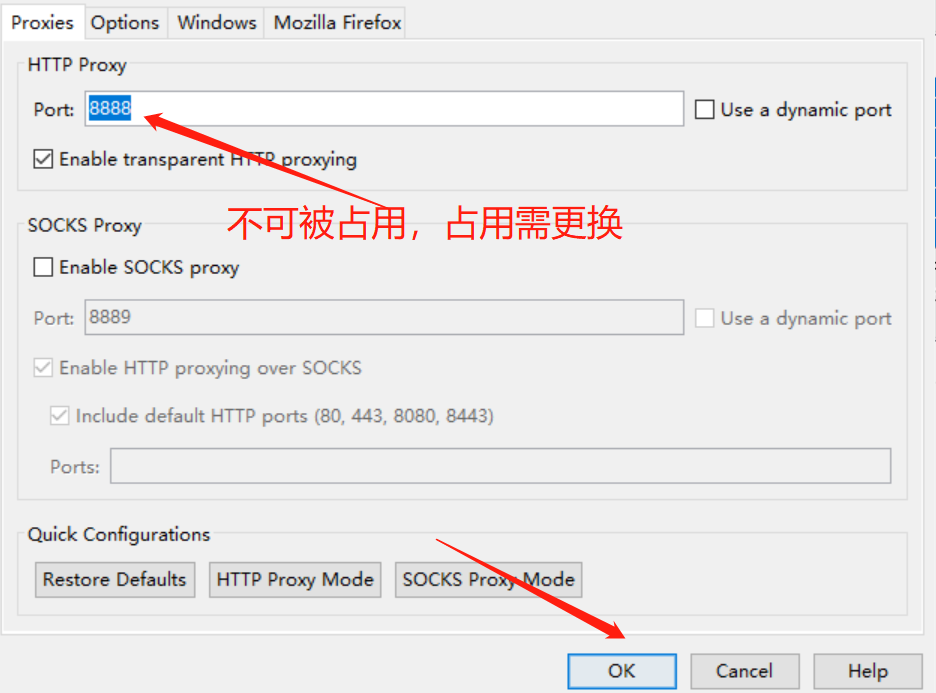
3、怎么查看网络请求信息
打开拉勾网,选择“测试开发工程师”,右击检查,在charles中清除之前的记录,选择POST,拉钩网址查看信息
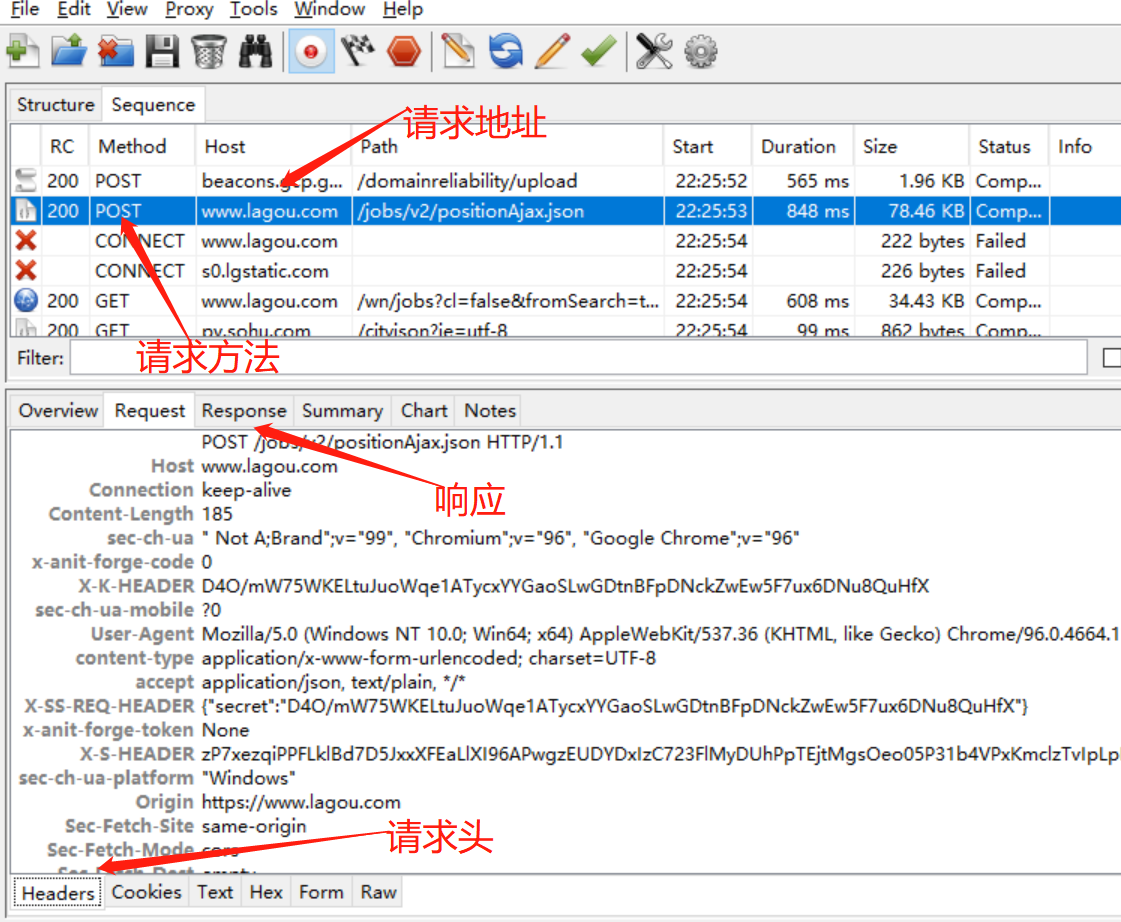
4、弱网络的查看
模拟弱网络的请求:互联网的产品,规则就是请求响应时间小于3秒,认为是优秀,如果是3-5秒,认为是可以接收
接口测试的请求响应时间其实就是:一个HTTP完整的请求时间之和
toC:消费者人群
toB:企业级客户
toC:消费者人群
toB:企业级客户
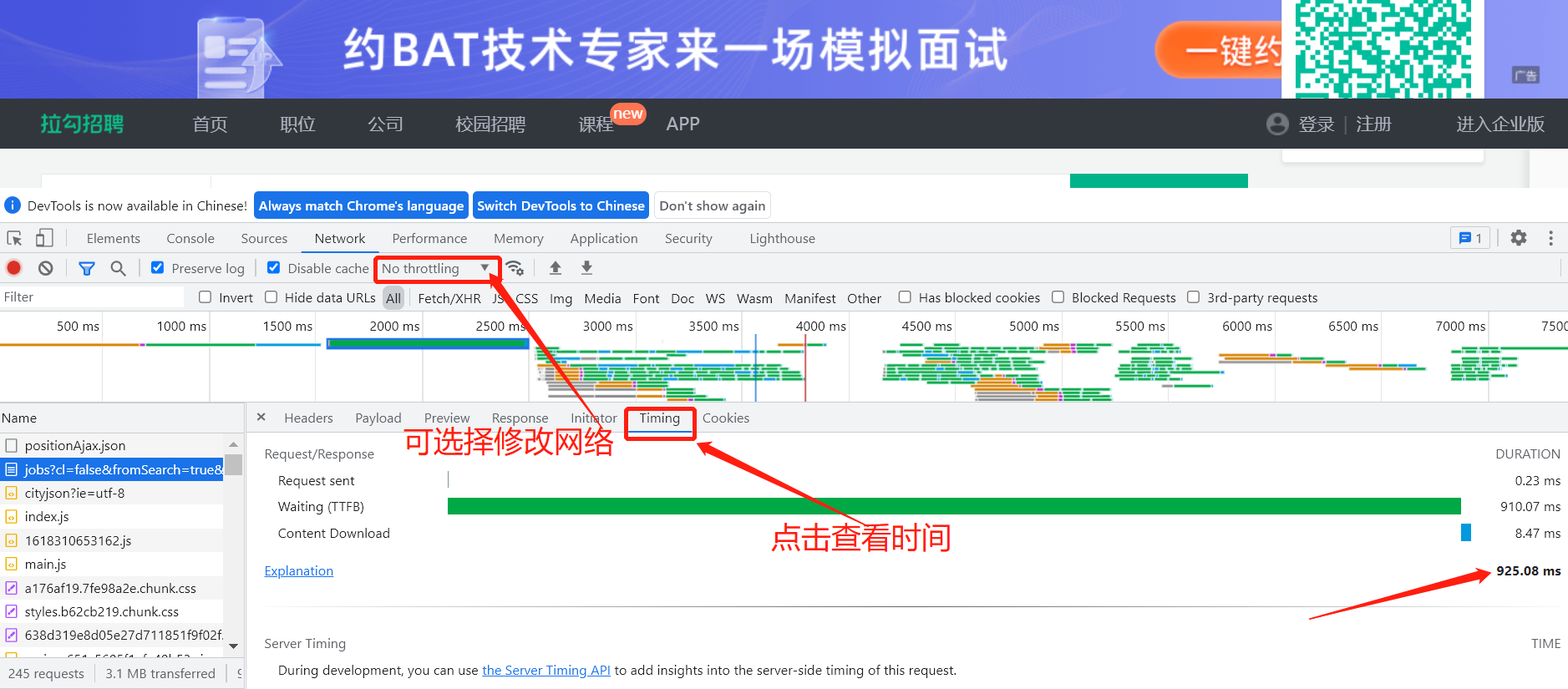
5、响应时间
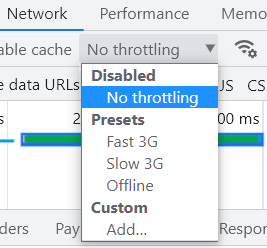
6、同时发送网络请求
在同一个时间段(秒为单位)同时发送N个网络请求,来验证服务端的承载能力,
主要使用场景:
1)开发要求再次请求一次,那么直接使用工具
2)模拟N个客户端同时向服务端发送网络请求
点击charles,确认需要的地址,右键点击复制Coru URL,粘贴后点击Tools,选择“Addvanced Repeat”,打开后默认发送10条
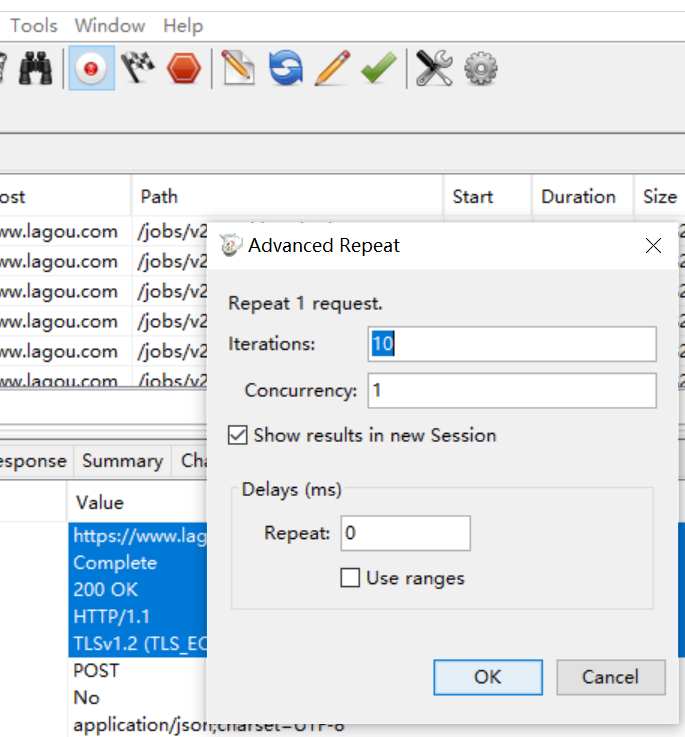
二、
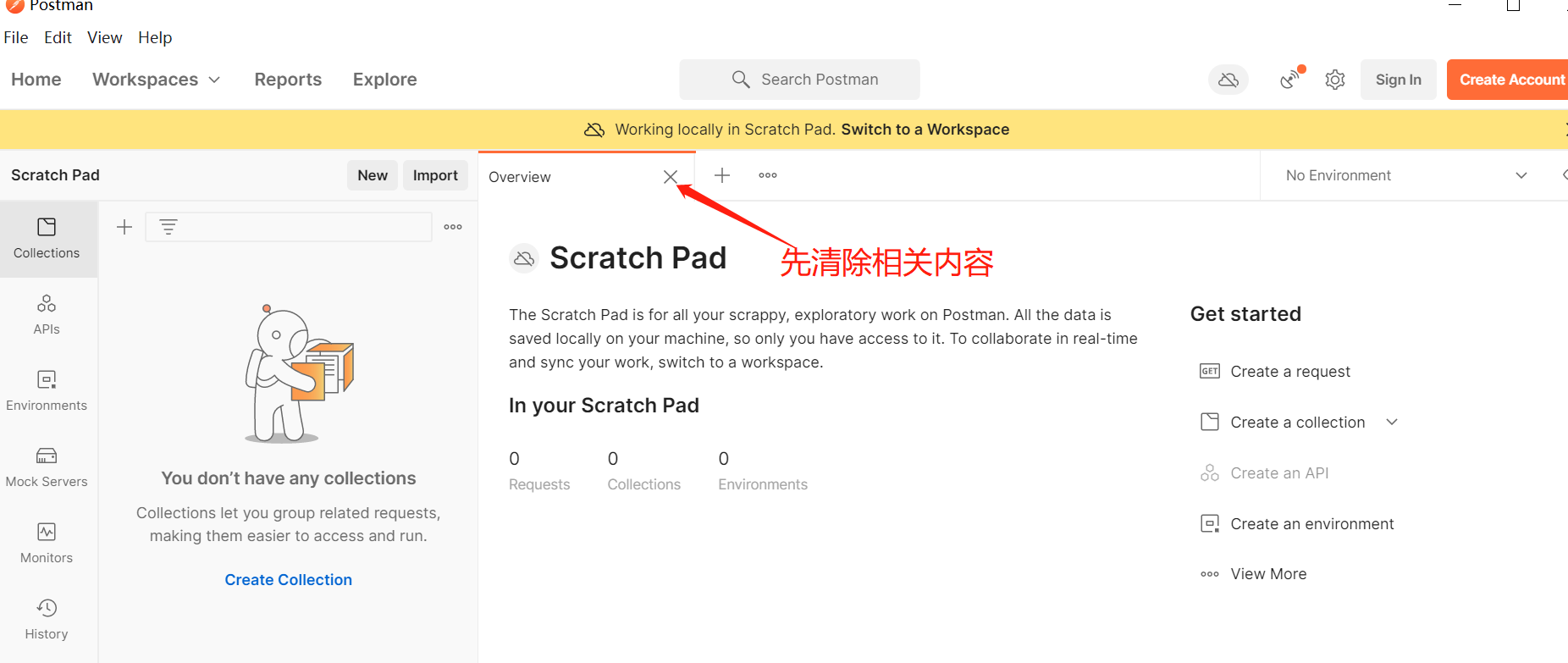
2、基本使用
get:输入网址“http://101.43.158.84:5000/login”,选择GET,点击Sent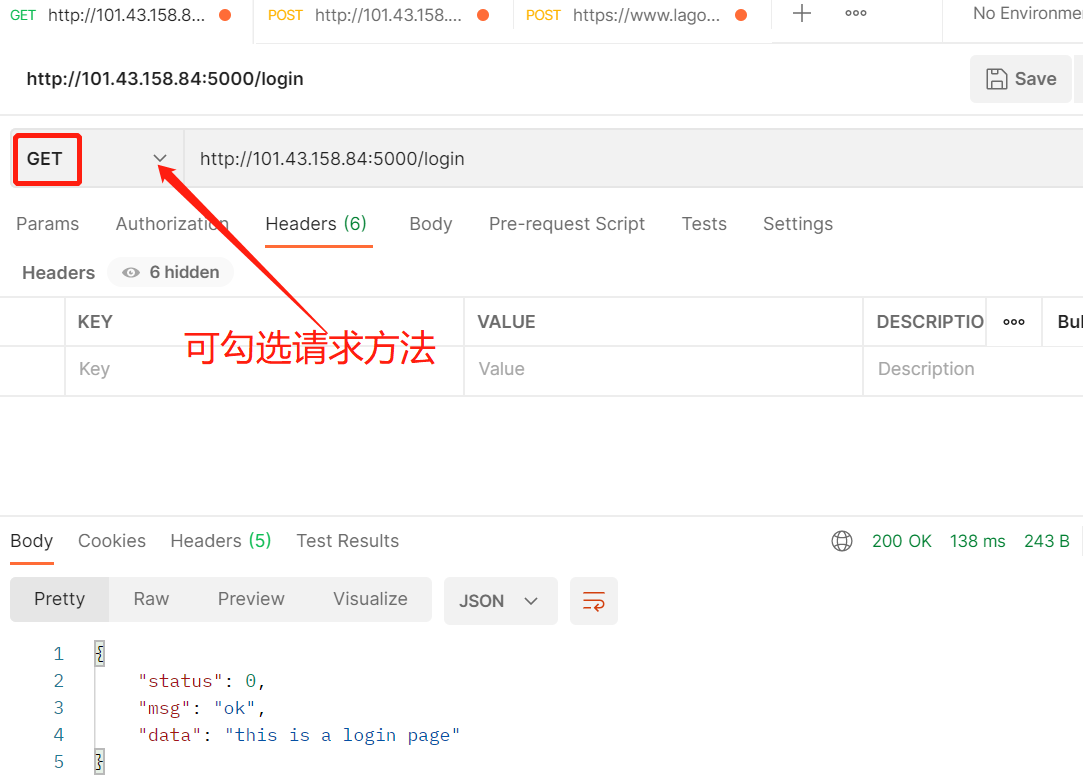
post:添加新的内容,输入相同的网址,选择Body,输入的内容需要在{}中,点击Send确认
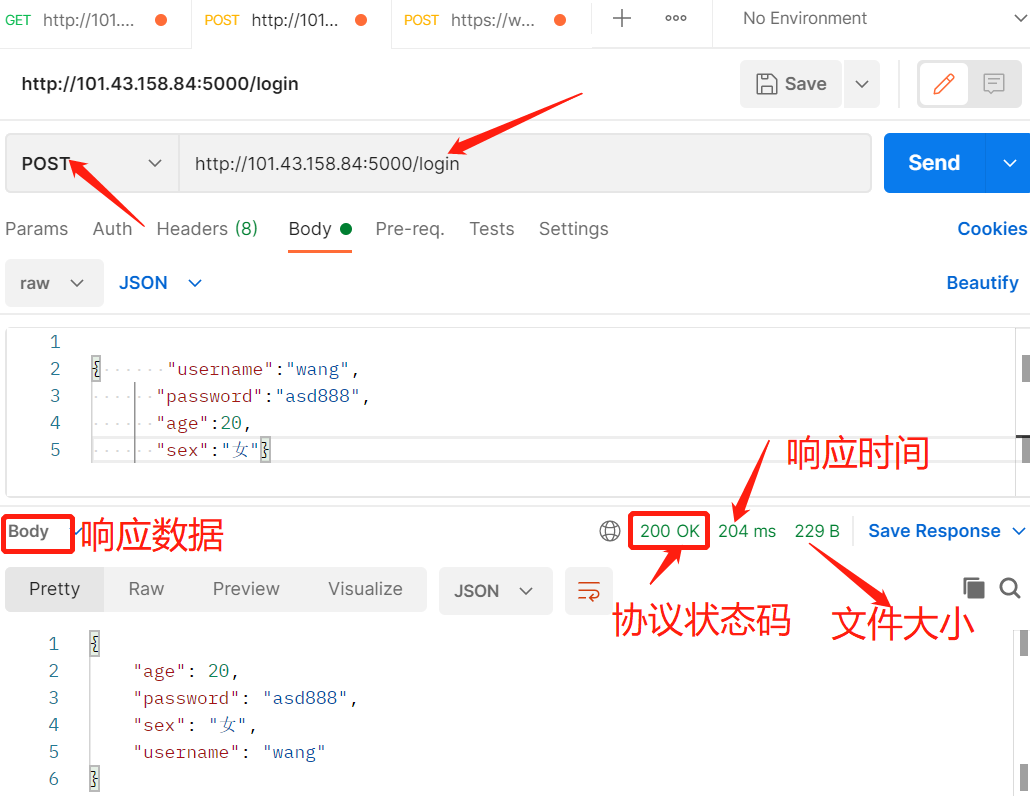
拉钩网:在charles中选择POST,拉勾网的地址信息,点击查看请求响应信息,将相应信息输入在Postman中的Headers,Form对应填写在Body(顺序可随意)点击Sent查看

三、怎么做接口测试
下载:http://yapi.smart-xwork.cn/
发送Request的请求信息以及Response的响应信息:
1)使用浏览器的network
2)使用charles的工具

